ما هو وضع تأمين Apple؟ كيف ومتى يتم استخدامه؟
نشرت: 2022-08-03تشتهر Apple بكونها مدافعًا قويًا عن خصوصية المستخدم وأمانه. على مر السنين ، أضافت الشركة العديد من الميزات لأنظمة التشغيل الخاصة بها لحماية أجهزتها من الهجمات وضمان سلامة المستخدمين وبياناتهم.

كجزء من جهودها الأخيرة لمواصلة القيام بالشيء نفسه ، تقدم الشركة ميزة أمان جديدة: وضع القفل .
وضع القفل هو ميزة اختيارية تزيد من مستوى الأمان على أجهزة Apple عن طريق إضافة طبقة حماية إضافية لحمايتها من الهجمات شديدة الاستهداف مثل Pegasus.
إليك كل ما تحتاج لمعرفته حول وضع Lockdown ، بما في ذلك ما يفعله وكيفية تمكينه على أجهزة Apple الخاصة بك.
جدول المحتويات
ما هو وضع القفل؟
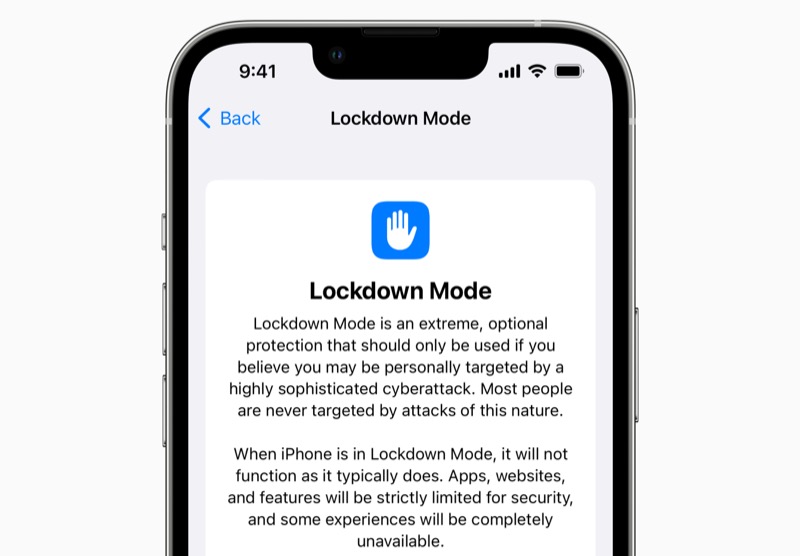
وضع القفل هو ميزة أمان عالية المستوى تضيف طبقة إضافية من الحماية لأجهزة Apple الخاصة بك لتأمينها من الهجمات الإلكترونية المعقدة ، مثل تلك الصادرة عن NSO Group وهجمات برامج التجسس المرتزقة الأخرى التي ترعاها الدولة. إنه مجاني للاستخدام وسيكون متاحًا لمستخدمي iPhone و iPad و Mac في iOS 16 و iPadOS 16 و macOS Ventura ، على التوالي ، في وقت لاحق من هذا الخريف.
على عكس ميزات الأمان العادية ، يعد Lockdown Mode اختياريًا تمامًا : فهو مصمم خصيصًا للأشخاص الذين يجدون أنفسهم في خطر أكبر من الهجمات المستهدفة. يمكن أن يكون هؤلاء ، على سبيل المثال ، أفراد بارزين أو ما شابههم من الصحفيين أو المدافعين عن حقوق الإنسان أو المسؤولين الحكوميين أو المنشقين الذين لديهم مخاطر أكبر للتعرض للهجوم.
من ناحية أخرى ، من غير المرجح أن يجني المستخدمون العاديون فوائد وضع التأمين. الأول ، لأنهم أقل عرضة لمثل هذه الهجمات المستهدفة ، والثاني ، نظرًا لأن تمكين وضع القفل يلغي تنشيط العديد من الميزات ، فإنه يقلل بشكل كبير من وظائف أجهزتهم.
كيف يعمل وضع التأمين؟
تتمثل فكرة Apple وراء Lockdown Mode في تقوية دفاعات أجهزتها. الأساس المنطقي وراء ذلك بسيط للغاية: كلما زادت ميزات الجهاز ، زادت نواقل الهجوم التي يوفرها لمهاجميه المحتملين.
على هذا النحو ، مع Lockdown Mode ، تهدف Apple إلى معالجة ذلك عن طريق تقليل سطح الهجوم على أجهزة iPhone و iPad و Mac الخاصة بها والتي يمكن الاستفادة منها كثغرة أمنية محتملة من قبل المهاجمين لاستهداف أجهزة المستخدمين والوصول إليها. يقوم بذلك عن طريق تقييد العديد من وظائف الجهاز ، بما في ذلك حظر الوصول إلى عدد قليل من واجهات برمجة التطبيقات ، والتي يمكن استخدامها للوصول إلى بيانات المستخدم.
نتيجة لذلك ، ستلاحظ أن العديد من التطبيقات والمواقع الإلكترونية والميزات التي تصل إليها على جهازك (مع تمكين وضع التأمين) ، تمنحك وظائف محدودة ، في حين أن بعضها غير متاح تمامًا.
ما هو تأثير وضع القفل على جهازك؟
وفقًا لشركة Apple ، هناك سلسلة من وظائف النظام التي تتغير بمجرد تمكين وضع القفل على جهازك. فيما يلي قائمة بجميع التغييرات التي ستلاحظها في وضع التأمين على iPhone أو iPad أو Mac:
1 رسائل:
- معاينات الارتباط والميزات المماثلة معطلة.
- يتم حظر أنواع المرفقات بخلاف الصور.
2. تصفح الويب:
- يتم تعطيل تقنيات الويب مثل تجميع JIT (في الوقت المناسب) وبعضها الآخر ما لم يستبعد المستخدم موقعًا موثوقًا به من وضع التأمين. تنطبق كل هذه القيود على Safari وكذلك المتصفحات الأخرى التي تستخدم Webkit.
3. خدمات Apple:
- يتم حظر طلبات الخدمة والدعوات الواردة ، بما في ذلك مكالمات FaceTime ، إذا لم يبدأها المستخدم أو تم الاتصال بها في الماضي.
4. أخرى:
- يتم حظر جميع الاتصالات السلكية بجهاز كمبيوتر أو ملحق عند قفل الجهاز.
- يُحظر تثبيت ملفات تعريف التكوين ، مثل تلك الخاصة بتثبيت البرامج المعدلة ، ولا يمكن تسجيل الجهاز في MDM (إدارة الجهاز المحمول).
- تتم إزالة الألبومات المشتركة من تطبيق الصور ، ويتم حظر الدعوات الجديدة لنفسها.
تقول Apple إن وسائل الحماية هذه ستكون متاحة عند الإطلاق ، وبمرور الوقت ، ستضيف المزيد من الحماية إلى Lockdown Mode لتعزيز أمان أجهزتها.
أجرى مهندس البرمجيات Alexis Lours اختبارًا يدويًا للبحث بشكل أعمق ومعرفة الوظائف الأخرى التي يؤثر عليها وضع Lockdown Mode. وفقًا لتقريره ، يتم تعطيل الميزات التالية بمجرد تمكين وضع القفل على جهازك:
- WebAssembly
- تشغيل MP3
- MathML
- واجهة برمجة تطبيقات Gamepad
- واجهة برمجة تطبيقات Web Audio
- WebGL
- JPEG 2000
- واجهة برمجة تطبيقات التعرف على الكلام
- عارض PDF
- خطوط SVG
إذا كنت ترغب في قراءة المزيد حول ماهية هذه الميزات وكيف تؤثر على تجربة المستخدم ، فراجع تقرير Alexis الكامل عن وضع التأمين.

كيفية تمكين وضع القفل على iPhone و iPad و Mac
يتم إيقاف تشغيل وضع القفل افتراضيًا في iOS 16 و iPad 16 و macOS Ventura. ومع ذلك ، إذا قررت استخدامه ، فإليك كيفية تمكينه على جهاز iPhone أو iPad أو Mac:
1- قم بتمكين وضع القفل على iPhone و iPad
- افتح الإعدادات وانتقل إلى الخصوصية والأمان .
- انقر فوق Lockdown Mode ضمن Security وانقر فوق Turn on Lockdown Mode . عندما يُطلب منك تأكيد الإجراء ، انقر فوق تشغيل وإعادة التشغيل .
ثانيًا. تمكين وضع القفل على ماك
- افتح إعدادات النظام واضغط على الخصوصية والأمان .
- اضغط على زر تشغيل بجوار وضع القفل على اليمين ، وأدخل كلمة مرور المسؤول عندما يُطلب منك ذلك ، وانقر على تشغيل وإعادة التشغيل .
عند إعادة تشغيل جهاز iPhone أو iPad أو Mac ، يجب أن يكون لديك وضع Lockdown نشطًا عليه. وبالتالي ، يجب أن تكون القيود المفروضة على الميزات في مكانها الصحيح. لتعطيل وضع التأمين ، انتقل من خلال نفس الخطوات وحدد الخيار المناسب.
هل يجب عليك تمكين وضع التأمين؟
الآن بعد أن أصبحت على دراية بوضع Lockdown والقيود التي يفرضها على جهازك ، قد تتساءل عما إذا كان يجب عليك استخدام وضع Lockdown على جهازك.
حسنًا ، الإجابة المختصرة هي لا.
كما ذكرنا سابقًا ، يعد Lockdown Mode ميزة حماية قصوى تستهدف بشكل صارم الأشخاص المعرضين لبرامج التجسس المستهدفة. إنها ليست واحدة من تلك التدابير الأمنية القياسية التي تأتي مع إصدارات برامج جديدة لحمايتك من عمليات الاحتيال وهجمات التصيد وما شابه ذلك ، ولكنها تهدف إلى حمايتك من الهجمات الإلكترونية المعقدة.
لذلك ، ما لم تكن صحفيًا يخبرك بأخبار عاجلة بشأن أسرار سرية للدولة ، أو موظفًا حكوميًا يعمل في مشروع لم يتم الكشف عنه ، أو تشعر بمراقبة أي وكالة / دولة عن كثب ، فلا داعي للقلق بشأن وضع التأمين. تعد إجراءات الأمان الشاملة من Apple ، والمتاحة للجميع ، كافية لحمايتك عبر الإنترنت والحفاظ على أمان بياناتك الشخصية على الجهاز.
هل وضع قفل Apple هو نفسه وضع Android Lockdown
لا ، الاثنان ليسا متشابهين بأي شكل من الأشكال.
وضع القفل من Apple هو ميزة حماية قصوى تم إنشاؤها لحماية الأجهزة من هجمات برامج التجسس المعقدة التي ترعاها الدولة. إنه يعمل عن طريق تقليل مساحة الهجوم على جهازك عن طريق تقييد بعض ميزاته لمنع المهاجمين المحتملين من استهدافهم والوصول إلى جهازك.
من ناحية أخرى ، يعد Lockdown Mode في Android ميزة أمان أبسط بكثير. إنه يعطل معظم طرق إلغاء قفل الجهاز ، باستثناء أرقام التعريف الشخصية وكلمات المرور والأنماط ، مما يجعل من المستحيل تقريبًا على أي شخص الوصول إلى جهازك ، كل ذلك مع الحفاظ على وظائف الجهاز الأخرى سليمة.
على عكس وضع قفل Apple ، والذي يعد مفيدًا لمجموعة فرعية صغيرة فقط من مستخدمي أجهزة Apple ، يمكن استخدام وضع تأمين Android حتى من قبل مستخدمي Android العاديين لمنع الوصول غير المصرح به إلى أجهزتهم.
تأمين أجهزتك ضد الهجمات الإلكترونية المتطورة
يُعد تقديم Apple لوضع Lockdown خطوة مرحب بها نحو تأمين أجهزة iPhone و iPad و Mac للأشخاص الذين - بسبب هويتهم أو المؤسسات التي يعملون بها - معرضون لخطر استهدافهم من قبل الدولة أو وكالة من خلال الهجمات الرقمية.
يعد بتقديم مستوى أقصى من الحماية للمستخدمين من خلال تقليل نواقل الهجوم على أجهزتهم. بهذه الطريقة ، يمكن منع الهجمات مثل Pegasus ، التي استخدمت GIF لاستغلال iMessage أو تلك التي استهدفت حلول MDM أو ثغرات أخرى على أجهزة المستخدمين في الماضي.
علاوة على ذلك ، كجزء من هذا الجهد ، تضاعف Apple أيضًا مكافأة النتائج المؤهلة في Lockdown Mode إلى 2 مليون دولار ، مما سيساعدها في العثور على نقاط الضعف في أنظمة التشغيل الخاصة بها وتقديم تدابير لإصلاحها بسرعة.
الأسئلة الشائعة حول وضع تأمين Apple
كيف أضع iPhone في وضع القفل؟
لوضع iPhone الخاص بك في وضع القفل:
- افتح الإعدادات وانقر على الخصوصية والأمان .
- انقر فوق Lockdown Mode ضمن Security وانقر فوق Turn on Lockdown Mode . عندما يُطلب منك تأكيد الإجراء ، انقر فوق تشغيل وإعادة التشغيل .
كيف يمكنني إيقاف وضع القفل؟
يعد إيقاف تشغيل وضع القفل أمرًا سهلاً. إليك كيفية القيام بذلك على أجهزة iPhone و iPad و Mac:
1- على iPhone و iPad:
- افتح الإعدادات وانقر على الخصوصية والأمان .
- انقر فوق Lockdown Mode ضمن Security وانقر فوق Turn Off Lockdown Mode ثم اضغط على Turn Off & Restart .
ثانيًا. على نظام Mac:
1. افتح إعدادات النظام وانقر على الخصوصية والأمان .
2. اضغط على زر إيقاف التشغيل بجوار وضع القفل على اليمين وانقر على إيقاف التشغيل وإعادة التشغيل .
